Jak usunąć trojana bankowego Nexus z twojego urządzenia z Androidem
![]() Napisany przez Tomasa Meskauskasa, (zaktualizowany)
Napisany przez Tomasa Meskauskasa, (zaktualizowany)
Jakim malware jest Nexus?
Nexus to nazwa bankowego trojana atakującego systemy operacyjne Android (OS). Według badań przeprowadzonych przez analityków Cyble. Nexus to przemianowana wersja trojana bankowego S.O.V.A.
Zgodnie z klasyfikacją, to malware obiera za cel przede wszystkim informacje związane z bankowością i finansami. Jednak Nexus posiada szereg szkodliwych funkcji, przez co stwarza zagrożenia o jeszcze szerszym zasięgu.
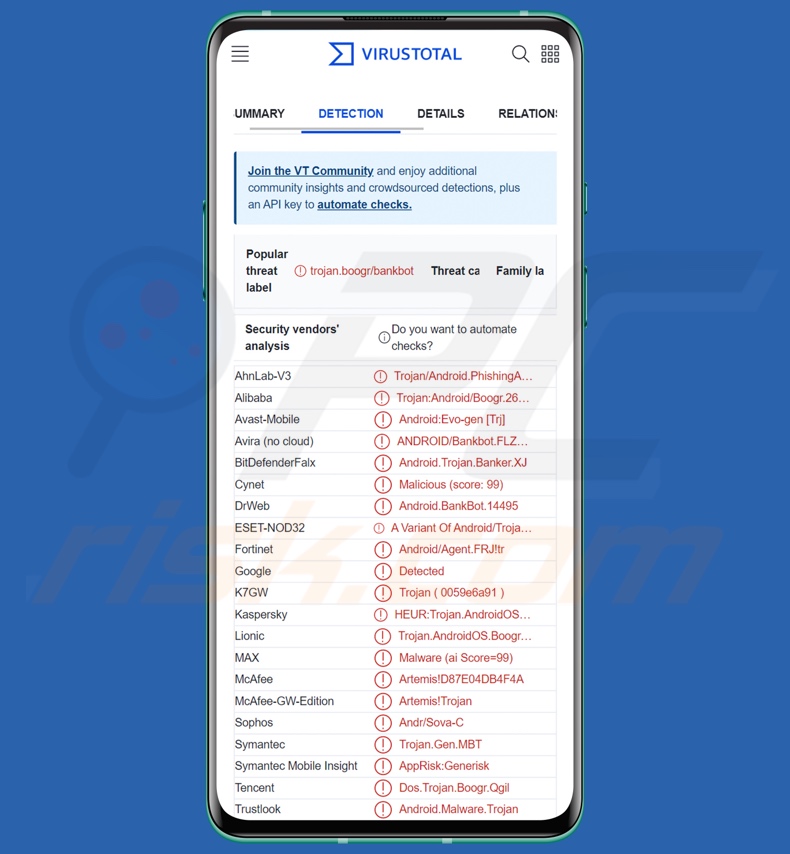
Przegląd malware Nexus
Po udanej infiltracji (zwykle pod przykrywką prawdziwej lub legalnie brzmiącej aplikacji) Nexus prosi użytkowników o włączenie usług ułatwień dostępu Androida. Usługi te mają na celu zapewnienie dodatkowej pomocy użytkownikom, którzy potrzebują jej do korzystania ze swoich urządzeń.
Usługi ułatwień dostępu mogą w różny sposób wchodzić w interakcje z urządzeniem, tj. symulować ekran dotykowy, odczytywać ekran, wybierać opcje itp. Dlatego też, gdy szkodliwy program nadużywa tych usług – uzyskuje kontrolę nad wszystkimi ich funkcjonalnościami.
Po włączeniu usług ułatwień dostępu Nexus może zwiększyć swoje uprawnienia i przyznać sobie dodatkowe uprawnienia. Malware może uniemożliwić użytkownikom wyłączenie usług ułatwień dostępu Androida, a także może wyłączyć Google Play Protect i różne zabezpieczenia hasłem.
Nexus rozpoczyna swoją działalność od zbierania informacji o urządzeniu, np. modelu telefonu, wersji systemu operacyjnego, IMEI, stanu baterii, adresu IP (geolokalizacji), identyfikatora karty SIM, numeru telefonu, danych sieci komórkowej itp.
Nexus celuje w ponad czterdzieści popularnych aplikacji bankowych. W pierwszej kolejności sprawdza listę aplikacji zainstalowanych w systemie, a jeśli znajdzie dopasowanie – pobiera odpowiedni kod wstrzykiwania HTML. Zasadniczo jest to strona phishingowa pasująca do określonej aplikacji bankowej. Fałszywa nakładka jest uruchamiana, gdy użytkownik wchodzi w interakcję z daną aplikacją, a po wprowadzeniu danych logowania – szkodliwe oprogramowanie wysyła je do atakujących.
Ten trojan ma inne zdolności, które pomagają mu w przejęciu kontroli nad kontami bankowymi i innymi wrażliwymi treściami. Nexus może nagrywać naciśnięcia klawiszy (rejestrować klawisze) i zarządzać SMS-ami, połączeniami i powiadomieniami. Mówiąc bardziej szczegółowo, to malware może manipulować wiadomościami tekstowymi, czytając, przechwytując, ukrywając, usuwając i wysyłając je (na określone numery lub do wszystkich kontaktów).
Funkcjonalności Nexus związane z SMS-ami pozwalają na uzyskiwanie OTP (haseł jednorazowych) i 2FA/MFA (uwierzytelniania dwuskładnikowego/wieloskładnikowego) wysyłanych SMS-em. Może również uzyskać te informacje za pośrednictwem Google Authenticator.
Trojan jest w stanie wykonywać potajemne połączenia telefoniczne i przekazywać je, a także zmieniać informacje kontaktowe. Kontrola Nexusa nad SMS-ami i połączeniami oznacza, że może on zostać wykorzystany jako malware Toll Fraud. Dodatkowo, jego zdolność do wysyłania wiadomości do wszystkich kontaktów wskazuje, że może ono być dystrybuowane za pośrednictwem spamowych SMS-ów.
Ten program może również zarządzać powiadomieniami, tj. czytać, przechwytywać, ukrywać, a nawet pokazywać fałszywe. Inne funkcje tego trojana obejmują (między innymi): sprawdzanie uruchomionych procesów, usuwanie programów, otwieranie aplikacji, blokowanie/odblokowywanie urządzenia, wyciszanie/włączanie dźwięku, otwieranie adresów URL za pośrednictwem przeglądarek, wyświetlanie fałszywych nakładek alertów systemowych, pozyskiwanie listy kont użytkowników oraz uzyskiwanie danych logowania i sald do portfeli kryptowalutowych (Exodus, Trust itp.).
Co więcej, Nexus może zarządzać podłączoną pamięcią zewnętrzną – odczytywać i usuwać z niej pliki. Ponieważ ten trojan może wstrzykiwać dodatkową szkodliwą zawartość do urządzeń, może być używany do wywoływania infekcji łańcuchowych. Chociaż obecnie wydaje się, że ta zdolność jest wykorzystywana głównie do uzyskiwania pakietów do wstrzykiwania kodu HTML dla aplikacji bankowych – potencjalnie może zostać zmieniona w celu zainfekowania urządzeń dodatkowym malware (np. ransomware etc.).
Należy pamiętać, że twórcy złośliwego oprogramowania często ulepszają swoje dzieła. Dlatego przyszłe wersje Nexusa mogą mieć dodatkowe/inne funkcje.
Podsumowując, obecność oprogramowania takiego jak Nexus na urządzeniach może spowodować poważne problemy z prywatnością, znaczne straty finansowe i kradzież tożsamości.
Jeśli uważasz, że twoje urządzenie z Androidem jest zainfekowane trojanem bankowym Nexus (lub innym złośliwym oprogramowaniem) – użyj antywirusa, aby go natychmiast usunąć.
| Nazwa | Malware Nexus |
| Typ zagrożenia | Złośliwe oprogramowanie na Androida, złośliwa aplikacja, trojan bankowy, trojan. |
| Nazwy wykrycia | Avast-Mobile (Android:Evo-gen [Trj]), DrWeb (Android.BankBot.14495), ESET-NOD32 (wariant Android/TrojanDropper.Agen), Fortinet (Android/Agent.FRJ!tr), Kaspersky (HEUR:Trojan.AndroidOS.Boogr.gsh), Pełna lista (VirusTotal) |
| Objawy | Urządzenie działa wolno, ustawienia systemowe są zmieniane bez zgody użytkownika, pojawiają się podejrzane aplikacje, znacznie wzrasta zużycie danych i baterii, przeglądarki przekierowują na podejrzane strony internetowe. |
| Metody dystrybucji | Zainfekowane załączniki wiadomości e-mail, złośliwe reklamy internetowe, inżynieria społeczna, oszukańcze aplikacje, oszukańcze strony internetowe. |
| Zniszczenie | Skradzione dane osobowe (prywatne wiadomości, loginy/hasła itp.), zmniejszona wydajność urządzenia, szybkie rozładowywanie baterii, zmniejszona prędkość internetu, ogromne straty danych, straty finansowe, skradziona tożsamość (złośliwe aplikacje mogą wykorzystywać aplikacje komunikacyjne). |
| Usuwanie malware (Android) | Aby usunąć infekcje złośliwym oprogramowaniem, nasi badacze bezpieczeństwa zalecają przeskanowanie twojego urządzenia z Androidem legalnym oprogramowaniem chroniącym przed złośliwym oprogramowaniem. Polecamy Avast, Bitdefender, ESET lub Malwarebytes. |
Przykłady trojanów bankowych specyficznych dla Androida
Przeanalizowaliśmy tysiące złośliwych programów, a PixPirate, Drinik, Zanubis i Revive to tylko kilka przykładów trojanów bankowych dla systemu Android.
Należy wspomnieć, że malware może mieć szeroki zakres możliwości, które mogą występować w różnych kombinacjach. Jednak sposób działania złośliwego programu nie ma znaczenia, ponieważ obecność malware w systemie zawsze zagraża integralności urządzenia i bezpieczeństwu użytkownika. Dlatego wszystkie zagrożenia muszą zostać usunięte natychmiast po wykryciu.
Jak Nexus dostał się na moje urządzenie?
Zaobserwowano, że Nexus jest dystrybuowany jako YouTube Vanced na różnych złośliwych witrynach. Jednak prawdopodobnie jest rozpowszechniany przy użyciu innych przebrań i metod. W rzeczywistości prawie na pewno tak jest, ponieważ programiści Nexusa promują tego trojana w sieci – stąd jego dystrybucja zależy od cyberprzestępców, którzy używają go w danym momencie.
Ogólnie rzecz biorąc, malware rozsyła się za pomocą taktyk phishingu i socjotechniki. Zwykle jest zamaskowane lub dołączone do zwykłego oprogramowania/multimediów.
Do najczęściej stosowanych metod dystrybucji należą: potajemne/zwodnicze pobrania, oszustwa internetowe, złośliwe załączniki/linki w poczcie spamowej (np. e-mailach, SMS-ach, wiadomościach bezpośrednich/błyskawicznych itp.), złośliwe reklamy, niewiarygodne źródła pobierania (np. strony internetowe z bezpłatnym oprogramowaniem do pobrania i witryny z bezpłatnym hostingiem plików, sieci udostępniania peer-to-peer itp.), pirackie oprogramowanie i nielegalne narzędzia aktywacyjne („pirackie") oraz fałszywe aktualizacje.
Należy wspomnieć, że malware może być dystrybuowane za pośrednictwem oryginalnych kanałów (np. Google Play Store itp.). Chociaż zespoły recenzentów mogą je szybko usunąć – niezależnie od tego, jak krótki jest hosting złośliwego oprogramowania – cyberprzestępcom nadal opłaca się sfabrykowanie wrażenia jego legalności.
Jak uniknąć instalacji malware?
Zdecydowanie zalecamy sprawdzanie oprogramowania poprzez czytanie warunków i recenzji użytkowników/ekspertów, sprawdzanie niezbędnych uprawnień, weryfikowanie legalności programisty itd. Ponadto zalecamy pobieranie produktów wyłącznie z oficjalnych i wiarygodnych źródeł.
Równie ważne jest aktywowanie i aktualizowanie programów przy użyciu oryginalnych funkcji/narzędzi, ponieważ nielegalne narzędzia aktywacyjne („pirackie") i fałszywe aktualizacje mogą zawierać malware.
Innym zaleceniem jest zachowanie ostrożności przy przychodzących e-mailach, wiadomościach bezpośrednich/błyskawicznych, SMS-ach i innych. Załączniki i linki znalezione w podejrzanej poczcie nie mogą być otwierane, ponieważ mogą być złośliwe i powodować infekcje. Taką samą czujność należy objąć przeglądanie sieci, ponieważ fałszywe i niebezpieczne treści online zwykle wydają się nieszkodliwe.
Musimy podkreślić znaczenie posiadania zainstalowanego i regularnie aktualizowanego niezawodnego oprogramowania antywirusowego. To oprogramowanie musi być używane do regularnego skanowania systemu i usuwania wykrytych zagrożeń.
Panel administracyjny trojana bankowego Nexus:
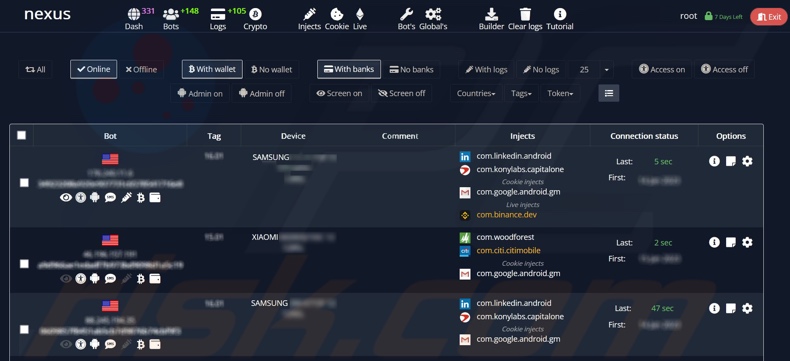
Trojan bankowy Nexus promowany na forum hakerskim (GIF):
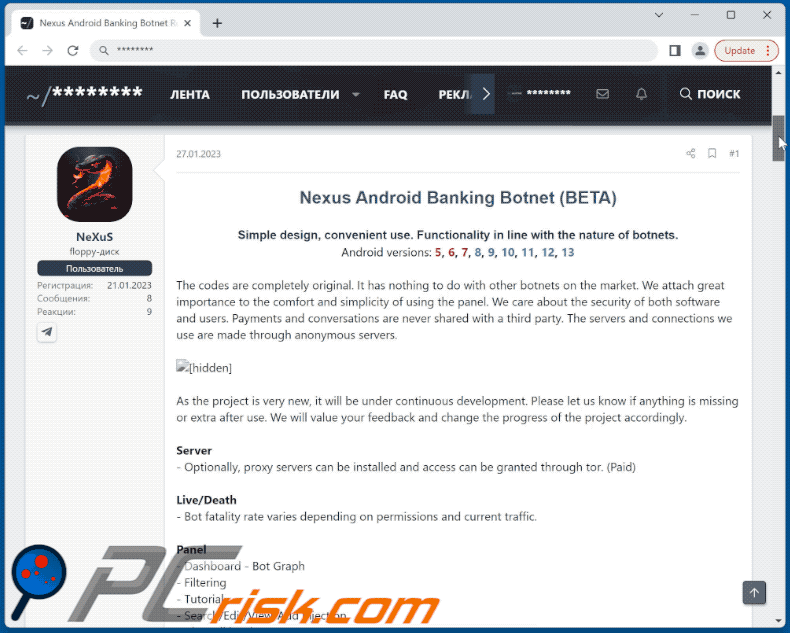
Szybkie menu:
- Wprowadzenie
- Jak usunąć historię przeglądania z przeglądarki Chrome?
- Jak wyłączyć powiadomienia przeglądarki w przeglądarce Chrome?
- Jak przywrócić przeglądarkę Chrome?
- Jak usunąć historię przeglądania z przeglądarki Firefox?
- Jak wyłączyć powiadomienia przeglądarki w przeglądarce Firefox?
- Jak przywrócić przeglądarkę Firefox?
- Jak odinstalować potencjalnie niechciane i/lub złośliwe aplikacje?
- Jak uruchomić urządzenie z Androidem w "Trybie awaryjnym"?
- Jak sprawdzić zużycie baterii przez różne aplikacje?
- Jak sprawdzić wykorzystanie danych przez różne aplikacje?
- Jak zainstalować najnowsze aktualizacje oprogramowania?
- Jak przywrócić system do jego stanu domyślnego?
- Jak wyłączyć aplikacje, które mają uprawnienia administratora?
Usuń historię przeglądania z przeglądarki Chrome:

Stuknij przycisk „Menu" (trzy kropki w prawym górnym rogu ekranu) i w otwartym menu rozwijanym wybierz „Historię".

Stuknij „Wyczyść dane przeglądania". Wybierz zakładkę „ZAAWANSOWANE". Wybierz zakres czasu i typy danych, które chcesz usunąć i stuknij „Wyczyść dane".
Wyłącz powiadomienia przeglądarki w przeglądarce Chrome:

Stuknij przycisk „Menu" (trzy kropki w prawym górnym rogu ekranu) i w otwartym menu rozwijanym wybierz „Ustawienia".

Przewiń w dół, aż zobaczysz opcję „Ustawienia witryny" i kliknij ją. Przewiń w dół, aż zobaczysz opcję „Powiadomienia" i stuknij ją.

Znajdź witryny, które wyświetlają powiadomienia przeglądarki. Stuknij je i kliknij „Wyczyść i zresetuj". Spowoduje to usunięcie uprawnień przyznanych tym witrynom w celu wyświetlania powiadomień. Jednak, jeśli ponownie odwiedzisz tę samą witrynę może ona ponownie poprosić o zgodę. Możesz wybrać czy udzielić tych uprawnień, czy nie (jeśli zdecydujesz się odmówić, witryna przejdzie do sekcji „Zablokowane" i nie będzie już prosić o zgodę).
Przywróć przeglądarkę Chrome:

Przejdź do sekcji „Ustawienia". Przewiń w dół, aż zobaczysz „Aplikacje" i stuknij tę opcję.

Przewiń w dół, aż znajdziesz aplikację „Chrome". Wybierz ją i stuknij opcję „Pamięć".

Stuknij „ZARZĄDZAJ PAMIĘCIĄ", a następnie „WYCZYŚĆ WSZYSTKIE DANE" i potwierdź czynność, stukając „OK". Pamiętaj, że przywrócenie przeglądarki usunie wszystkie przechowywane w niej dane. W związku z tym wszystkie zapisane loginy/hasła, historia przeglądania, ustawienia niestandardowe i inne dane zostaną usunięte. Będziesz także musiał ponownie zalogować się do wszystkich stron internetowych.
Usuń historię przeglądania z przeglądarki Firefox:

Stuknij przycisk „Menu" (trzy kropki w prawym górnym rogu ekranu) i w otwartym menu rozwijanym wybierz „Historię".

Przewiń w dół, aż zobaczysz „Wyczyść prywatne dane" i stuknij tę opcję. Wybierz typy danych, które chcesz usunąć i stuknij „WYCZYŚĆ DANE".
Wyłącz powiadomienia przeglądarki w przeglądarce Firefox:

Odwiedź witrynę, która wyświetla powiadomienia przeglądarki. Stuknij ikonę wyświetlaną po lewej stronie paska adresu URL (ikona niekoniecznie będzie oznaczać „Kłódkę") i wybierz „Edytuj ustawienia witryny".

W otwartym okienku pop-up zaznacz opcję „Powiadomienia" i stuknij „WYCZYŚĆ".
Przywróć przeglądarkę Firefox:

Przejdź do „Ustawień". Przewiń w dół, aż zobaczysz „Aplikacje" i stuknij tę opcję.

Przewiń w dół, aż znajdziesz aplikację „Firefox". Wybierz ją i wybierz opcję „Pamięć".

Stuknij „WYCZYŚĆ DANE" i potwierdź akcję stukając „USUŃ". Pamiętaj, że przywrócenie przeglądarki usunie wszystkie przechowywane w niej dane. W związku z tym wszystkie zapisane loginy/hasła, historia przeglądania, ustawienia niestandardowe i inne dane zostaną usunięte. Będziesz także musiał ponownie zalogować się do wszystkich stron internetowych.
Odinstaluj potencjalnie niechciane i/lub złośliwe aplikacje:

Przejdź do „Ustawienia". Przewiń w dół, aż zobaczysz „Aplikacje" i stuknij tę opcję.

Przewiń w dół, aż zobaczysz potencjalnie niechcianą i/lub złośliwą aplikację. Wybierz ją i stuknij „Odinstaluj". Jeśli z jakiegoś powodu nie możesz usunąć wybranej aplikacji (np. wyświetla się komunikat o błędzie), spróbuj użyć „Trybu awaryjnego".
Uruchom urządzenie z Androidem w „Trybie awaryjnym":
„Tryb awaryjny" w systemie operacyjnym Android tymczasowo wyłącza uruchamianie wszystkich aplikacji innych firm. Korzystanie z tego trybu to dobry sposób na diagnozowanie i rozwiązywanie różnych problemów (np. usuwanie złośliwych aplikacji, które uniemożliwiają to, gdy urządzenie działa „normalnie").

Naciśnij przycisk „Zasilanie" i przytrzymaj go, aż zobaczysz ekran „Wyłącz". Stuknij ikonę „Wyłącz" i przytrzymaj ją. Po kilku sekundach pojawi się opcja „Tryb awaryjny" i będzie ją kliknąć, aby ponownie uruchomić urządzenie.
Sprawdź zużycie baterii przez różne aplikacje:

Przejdź do „Ustawień". Przewiń w dół, aż zobaczysz opcję „Konserwacja urządzenia" i stuknij ją.

Stuknij „Baterię" i sprawdź użycie każdej aplikacji. Legalne/oryginalne aplikacje są zaprojektowane tak, aby zużywać jak najmniej energii, aby zapewnić najlepsze wrażenia użytkownika i oszczędzać energię. Dlatego wysokie zużycie baterii może wskazywać, że aplikacja jest złośliwa.
Sprawdź wykorzystanie danych przez różne aplikacje:

Przejdź do „Ustawień". Przewiń w dół, aż zobaczysz opcję „Połączenia" i stuknij ją.

Przewiń w dół, aż zobaczysz „Użycie danych" i wybierz tę opcję. Podobnie jak w przypadku baterii, legalne/oryginalne aplikacje są zaprojektowane tak, aby maksymalnie zminimalizować zużycie danych. Dlatego znaczne wykorzystanie danych może wskazywać na obecność złośliwej aplikacji. Pamiętaj, że niektóre złośliwe aplikacje mogą być zaprojektowane do działania tylko wtedy, gdy urządzenie jest połączone z siecią bezprzewodową. Z tego powodu należy sprawdzić użycie danych mobilnych i Wi-Fi.

Jeśli znajdziesz aplikację, która wykorzystuje znaczące dane, mimo że nigdy jej nie używasz, zdecydowanie zalecamy jej natychmiastowe odinstalowanie.
Zainstaluj najnowsze aktualizacje oprogramowania:
Utrzymywanie aktualności oprogramowania to dobra praktyka zapewniająca bezpieczeństwo urządzeń. Producenci urządzeń nieustannie publikują różne łatki bezpieczeństwa i aktualizacje Androida, aby naprawić błędy i luki, które mogą być wykorzystywane przez cyberprzestępców. Nieaktualny system jest znacznie bardziej podatny na ataki. Dlatego zawsze należy upewnić się, że oprogramowanie urządzenia jest aktualne.

Przejdź do „Ustawień". Przewiń w dół, aż zobaczysz opcję „Aktualizacje oprogramowania" i stuknij ją.

Stuknij opcję „Pobierz aktualizacje ręcznie" i sprawdź, czy są dostępne aktualizacje. Jeśli tak, zainstaluj je natychmiast. Zalecamy również włączenie opcji „Pobieraj aktualizacje automatycznie". Pozwoli to systemowi powiadomić cię o wydaniu aktualizacji i/lub zainstalować ją automatycznie.
Przywróć system do stanu domyślnego:
Wykonanie „Resetu do ustawień fabrycznych" to dobry sposób na usunięcie wszystkich niechcianych aplikacji, przywrócenie ustawień systemowych do wartości domyślnych i ogólne wyczyszczenie urządzenia. Pamiętaj również, że wszystkie dane w urządzeniu zostaną usunięte, w tym zdjęcia, pliki wideo/audio, numery telefonów (przechowywane w urządzeniu, a nie na karcie SIM), wiadomości SMS itd. Oznacza to, że urządzenie zostanie przywrócone do stanu początkowego/fabrycznego.
Możesz także przywrócić podstawowe ustawienia systemowe lub po prostu ustawienia sieciowe.

Przejdź do „Ustawienia". Przewiń w dół, aż zobaczysz opcję „Informacje o telefonie" i stuknij ją.

Przewiń w dół, aż zobaczysz opcję „Przywróć" i stuknij ją. Teraz wybierz akcję, którą chcesz wykonać:
„Przywróć ustawienia" – przywróć wszystkie ustawienia systemowe do domyślnych;
„Przywróć ustawienia sieciowe" – przywróć wszystkie ustawienia związane z siecią do domyślnych;
„Przywróć dane fabryczne" – przywróć cały system i całkowicie usuń wszystkie zapisane dane.
Wyłącz aplikacje, które mają uprawnienia administratora:
Jeśli złośliwa aplikacja uzyska uprawnienia administratora, może poważnie uszkodzić system. Aby urządzenie było jak najbardziej bezpieczne, należy zawsze sprawdzać, które aplikacje mają takie uprawnienia i wyłączać te, które nie powinny.

Przejdź do „Ustawień". Przewiń w dół, aż zobaczysz opcję „Blokadę ekranu i bezpieczeństwo" i stuknij ją.

Przewiń w dół, aż zobaczysz „Inne ustawienia zabezpieczeń". Stuknij tę opcję, a następnie stuknij „Aplikacje administratora urządzenia".

Zidentyfikuj aplikacje, które nie powinny mieć uprawnień administratora. Stuknij je, a następnie stuknij „WYŁĄCZ".
Często zadawane pytania (FAQ)
Moje urządzenie z Androidem jest zainfekowane malware Nexus. Czy trzeba sformatować urządzenie pamięci masowej, aby się go pozbyć?
Większość złośliwych programów można usunąć bez uciekania się do formatowania.
Jakie są największe problemy, jakie może powodować malware Nexus?
Zagrożenia związane z infekcją zależą od funkcjonalności szkodliwego oprogramowania i sposobu działania cyberprzestępców. Nexus to trojan bankowy: obiera za cel informacje związane z finansami i ma inne szkodliwe zdolności. Zwykle takie infekcje mogą skutkować poważnymi problemami prywatności, znacznymi stratami finansowymi i kradzieżą tożsamości.
Jaki jest cel złośliwego oprogramowania Nexus?
W większości przypadków malware służy do generowania przychodów. Jednak cyberprzestępcy mogą również używać tego oprogramowania do rozrywki, przeprowadzania osobistych zemst, zakłócania procesów (np. stron internetowych, usług, firm itp.), a nawet przeprowadzania ataków motywowanych politycznie/geopolitycznie.
Jak malware Nexus przeniknęło do mojego urządzenia z Androidem?
Zaobserwowano, że Nexus rozprzestrzenia się pod przykrywką YouTube Vanced za pośrednictwem złośliwych witryn. Jednak wysoce prawdopodobne są również inne przebrania i metody dystrybucji. Złośliwe oprogramowanie jest dystrybuowane głównie za pośrednictwem złośliwych załączników/linków w poczcie spamowej (np. e-maili, wiadomości prywatnych/błyskawicznych, SMS-ów itp.), oszustw internetowych, pobrań metodą drive-by, złośliwych reklam, podejrzanych kanałów pobierania (np. witryn z bezpłatnym i bezpłatnym hostingiem plików), sieci udostępniania peer-to-peer itp.), narzędzia do nielegalnej aktywacji programów („pirackich") i fałszywych aktualizacji.
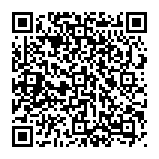
▼ Pokaż dyskusję